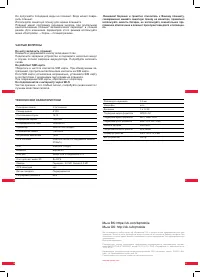BQ BQ-8004G - Инструкция по эксплуатации

Планшет BQ BQ-8004G - инструкция пользователя по применению, эксплуатации и установке на русском языке. Мы надеемся, она поможет вам решить возникшие у вас вопросы при эксплуатации техники.
Если остались дополнительные вопросы — свяжитесь с нами через контактную форму.
bright&quick
bright&quick
1
2
BQ-8004G
Планшетный компьютер
РУКОВОДСТВО ПОЛЬЗОВАТЕЛЯ
Для эффективного и безопасного использования вашего планше
-
та перед использованием прочтите инструкцию.
Прежде чем включить планшет в первый раз, необходимо за
-
рядить аккумулятор!
ПЕРВОЕ ВКЛЮЧЕНИЕ
Для зарядки планшета Вы должны использовать оригинальное
зарядное устройство или USB кабель для подключения к ПК.
Во время зарядки аккумулятора, планшет может нагреваться, это
нормально и не влияет на его работоспособность или произво
-
дительность.
Включение и выключение устройства
Включите устройство, нажмите и удерживайте 3 сек. кнопку
«Power», расположенную на левом торце планшета.
Для отключения устройства удерживайте кнопку «Power» 1-3 сек.,
появившуюся полоску на экране сдвиньте вниз.
Установка SIM карт
Установите SIM карту в слот для SIM карт (до щелчка) в соответ
-
ствии с шаблоном (срезом вниз, контактами к экрану) Не приме
-
няйте силу. Перед установкой или извлечением SIM карты убеди
-
тесь, что устройство выключено. Для извлечения нажмите на нее
сверху, карта будет вытолкнута из слота.
Установка карты памяти MICROSD
Для увеличения объема памяти и сохранения различной инфор
-
мации планшет имеет слот расширения памяти MicroSD. Макси
-
мальная емкость подключаемых карт памяти – 32 Гигабайта.
Установите карту памяти в слот MicroSD в соответствии с шабло
-
ном.
Блокировка и разблокировка устройства
Для разблокировки экрана после включения, отведите «занавес»
ВВЕРХ. Однократным нажатием на кнопку «POWER» Вы можете
заблокировать экран от несанкционированного нажатия.
Использование сенсорного экрана
Однократное нажатие:
Аналог щелчка левой кнопкой мыши на
Windows. Выделение файлов, папок, ярлыков и т.п. ; запуск ярлы
-
ков на быстрой панели
Нажатие с удержанием:
Аналог правой кнопки мыши. Создание
папок/файлов, просмотр опций. Удерживайте примерно одну се
-
кунду, затем отпустите.
Двойное нажатие:
Запуск ярлыка, открытие папки или редакти
-
рование имени файлов.
Копирование:
Используйте «Нажатие с удержанием» на нужный
вам файл до появления контекстного меню.
Вставка текста / объекта:
выберите место для вставки скопиро
-
ванного текста или объекта, удерживая нажатие 1 сек., и подтвер
-
дите Ваше действие.
СТАРТОВАЯ СТРАНИЦА
После включения и разблокировки устройства открывается меню
«Пуск». В меню расположены иконки для быстрого доступа к при
-
ложениям.
Поиск
Чтобы найти программы, файлы или информацию в интернете,
нажмите значок «Поиск» в правой верхней части экрана.
Меню приложений
В меню приложений отображены программы, установленные на
устройстве. При большом количестве программ они отображают
-
ся на нескольких страницах. Для переключения между страница
-
ми используйте функцию листания. Вы можете расположить при
-
ложения на страницах в произвольном порядке.
Время и статусы устройства
ВВ правом нижнем углу минимальная информация о состоянии
устройства, такая как: время, состояние беспроводной сети, уро
-
вень сигнала мобильной сети, уровень заряда аккумулятора.
Экранная клавиатура
Для вызова экранной клавиатуры нажмите на значок клавиатуры
в правом нижнем углу. Набирайте нужный текст на появившейся
экранной клавиатуре. Для переключения языка ввода текста ис
-
пользуйте клавишу смены языка (справа от пробела).
Если вам нужен иной язык, кроме русского или английского, за
-
йдите в меню «Пуск», затем «Параметры компьютера»,
«Время и язык» и выберите предпочитаемый язык ввода.
Для редактирования текста, откройте текст. Нажмите и удержи
-
вайте палец в месте редактирования, при появлении курсора –
редактируйте текст как на обычном компьютере.
Влагозащищенность
Никогда не допускайте погружения планшета в воду, некоторые
электронные элементы не имеют защиты от влаги и могут быть
повреждены. Намокание или попадание воды в планшет или на
его элементы не являются гарантийным случаем и не подлежат
ремонту или замене по гарантии.
Безопасность детей
Планшет не предназначен для использования детьми ввиду на
-
личия стеклянного экрана и возможного его повреждения при не
-
аккуратном использовании.При разбитии экрана осколки могут
иметь острые края и нанести вред ребенку.
Аксессуары и аккумулятор
Используйте только оригинальное зарядное устройство, которое
поставляется в комплекте, иначе это может привести к поврежде
-
нию устройства и автоматическому лишению возможности гаран
-
тийного обслуживания.
СЕРВИСНОЕ ОБСЛУЖИВАНИЕ
Не разбирайте планшет и не отдавайте его для ремонта в неавто
-
ризированные сервисные центры.
Соблюдение правил безопасности
Соблюдайте правила безопасности в аэропорту, больницах и в
других местах с ограничением по использованию беспроводных
сетей. Пожалуйста, отключите беспроводную связь по требова
-
нию.
Для использования планшета в безопасном режиме войдите в
меню планшета в верхнем правом углу и выберите режим «В по
-
лете».
Меры предосторожности
Не кладите планшет экраном вниз. И не кладите на экран посто
-
ронние предметы.
Не храните планшет вблизи активных радиоэлектронных источ
-
ников.
3
4
5
BQ-8004G
РУКОВОДСТВО
ПОЛЬЗОВАТЕЛЯ
BQ
www.bq-mobile.com
"Загрузка инструкции" означает, что нужно подождать пока файл загрузится и можно будет его читать онлайн. Некоторые инструкции очень большие и время их появления зависит от вашей скорости интернета.